在制作实际材料图过程中利用Section投地质点.docx
《在制作实际材料图过程中利用Section投地质点.docx》由会员分享,可在线阅读,更多相关《在制作实际材料图过程中利用Section投地质点.docx(9页珍藏版)》请在冰豆网上搜索。
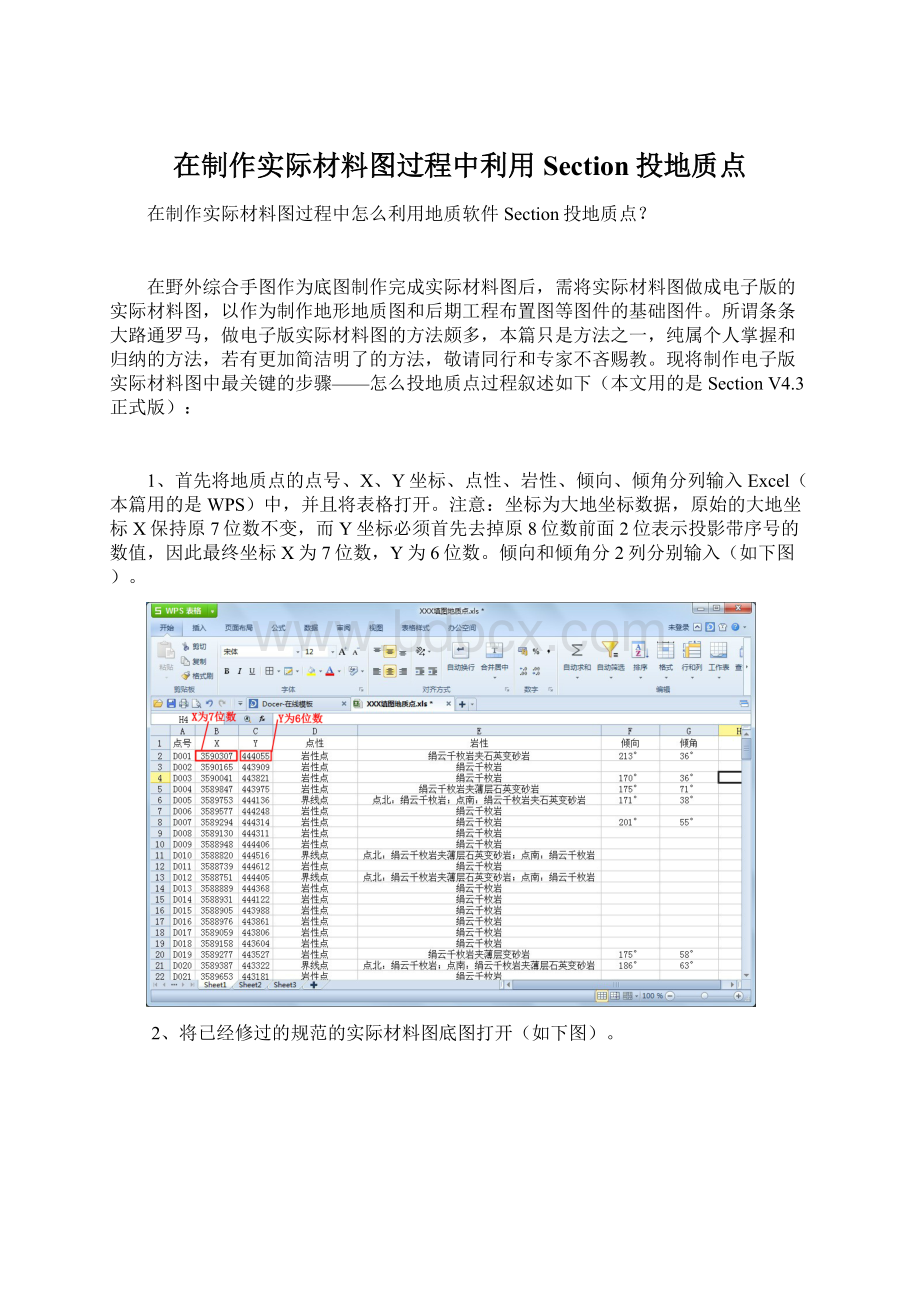
在制作实际材料图过程中利用Section投地质点
在制作实际材料图过程中怎么利用地质软件Section投地质点?
在野外综合手图作为底图制作完成实际材料图后,需将实际材料图做成电子版的实际材料图,以作为制作地形地质图和后期工程布置图等图件的基础图件。
所谓条条大路通罗马,做电子版实际材料图的方法颇多,本篇只是方法之一,纯属个人掌握和归纳的方法,若有更加简洁明了的方法,敬请同行和专家不吝赐教。
现将制作电子版实际材料图中最关键的步骤——怎么投地质点过程叙述如下(本文用的是Section V4.3正式版):
1、首先将地质点的点号、X、Y坐标、点性、岩性、倾向、倾角分列输入Excel(本篇用的是WPS)中,并且将表格打开。
注意:
坐标为大地坐标数据,原始的大地坐标X保持原7位数不变,而Y坐标必须首先去掉原8位数前面2位表示投影带序号的数值,因此最终坐标X为7位数,Y为6位数。
倾向和倾角分2列分别输入(如下图)。
2、将已经修过的规范的实际材料图底图打开(如下图)。
3、新建一个命名为“填图点”的点文件,并勾选中(如下两图)。
3、选“1辅助工具”—→“表格数据投影”—→选择“全部数据投影(WPS ET)”(如下图)。
4、选择“全部数据投影(WPS ET)”后,会弹出如下图的数据投影对话框。
X对应“EXCEL数据”选择X,Y对应“EXCEL数据”选择Y,注释对应选择“点号”,选择或输入实际材料图的比例尺(如下图)。
5、分别设置“文字图元参数”和“子图图元参数”(如下两图)。
6、点“确定”后,稍等片刻,刷新一下,就能看到投好的地质点,如下图。
7、为了方便在图上勾绘地质界线、断层线等的位置,需将各地质点已有的属性标成注释。
操作如下:
首先新建一个命名为“点性”的点文件,选择“点编辑”—→“参数编辑”—→选择“根据属性标注释”,如下图。
8、选择“根据属性标注释”后,会弹出一个如下图“标注属性选择”的对话框,标注域名选择“点性”,标注点位移就是确定注释跟图上点的位置差距,可以根据图幅的美观和个人爱好酌情输入,这里X输入-2,Y不变。
“添加到文件”选择“点性”,然后“确定”。
9、点“确定”后,在弹出的如下图对话框中,设置好注释参数,后“确定”。
10、就能看到如下图所示已经注释好点性的点了。
11、点的岩性注释如法炮制,如下图。
12、最后将填图点的“产状”标注到实际材料图上。
操作如下:
新建一个命名为“产状”的点文件,并勾选中—→进行前面第3步和第4步的操作,只是在第4步的操作中,需要注意的是:
X还是对应“EXCEL数据”选择X,Y还是对应“EXCEL数据”选择Y,但注释对应应该选择的是“倾角”—→勾选“投影产状”—→输入一个合适的距离值(“距离”值即实际材料图图上产状符号与倾角角度注释的距离)—→倾向对应选择“倾向”—→倾角对应选择“倾角”—→调整好比例尺—→分别设置“文字图元参数”和“子图图元参数”(图库中选择表示产状符号的子图号)—→最后“确定”(如下图)。
13、“确定”后,将其他文件关闭,就能清楚地看到注释好的点的产状信息。
14、因投好的产状与点号是有重叠的,因此需要将产状位置进行调整,如下图可以将产状信息整体下移一定单位,然后确定(如下图),需要注意的是:
系统将所有点的产状都标注了出来,对于如下图EXCEL中红框区域没有录入产状信息的点,系统默认倾向和倾角均为0度,因此需要将图上没有标注倾角的产状符号一一删除。
15、一张已经注释好地质点属性的实际材料图就呈现在眼前了(如下图),接下来就是根据手绘实际材料图的地质界线、断层线,结合“V”字型法则,完善电子版实际材料图。
综上,实际材料图投地质点的方法很多,这里用辅助软件Section投点的特点是:
操作简单,步骤简明,不易出错,与直接用Mapgis投地质点比较,产状一次性就能生成,而不需一一输入调整,这样就大大缩短了工作时间,提高了工作效率,避免了Mapgis中繁琐的细节操作。
对于上述的操作步骤,可以根据个人习惯适当调整,还有很多细节,不一一叙述,如对于倒转地层,产状需要倒转产状符号,需进行个别特殊处理等。
上述为个人操作步骤,如有更精简方法,希望同行和专家多多赐教,以求共同进步,让地质工作更加轻松高效。
因本人水平所限,如有不妥、错误、遗漏之处,还望同行和专家多多指正和包涵。